Syntaxe de la fonction
BDMIN(plage_données; colonne; critères)
- plage_données : la base de données à analyser (doit contenir les en-têtes de colonnes) ;
- colonne : la colonne contenant les valeurs à extraire et exploiter pour calculer le minimum ;
- critères : tableau ou plage de données indiquant le ou les critère(s) de filtrage des données.
Exemples d'utilisation
- BDMAX(A2:F20;G2;A22:D23)
- =BDMAX(A2:F20;"prix";{"code"; "Numericoach"})
Exercices d'application
Dans cet exercice, nous souhaitons identifier la note la plus faible au premier examen pour un élève ayant pour spécialité les mathématiques.
Pour ce faire, voici la formule utilisée :
=BDMIN(A2:E80;"Note 1";G2:K3)
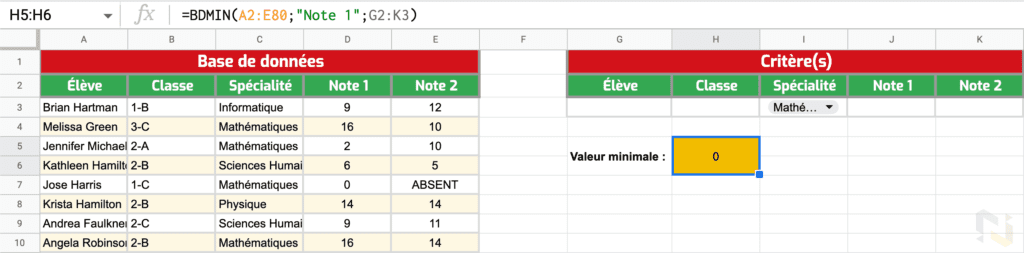
Décortiquons cette fonction afin d’en faciliter la compréhension :
- nous donnons à BDMIN l’ensemble de notre base de données de A2 à E80 ;
- nous spécifions que le calcul du minimum sera réalisé sur la colonne nommée « Note 1 » ;
- enfin, nous indiquons notre tableau servant de critères pour le calcul. Ici, BDMIN doit uniquement vérifier que l’élève a bien pour spécialité les mathématiques.
💡 L’astuce Numericoach : la mise en place d’un menu déroulant en cellule I3 permet à notre fonction de s’adapter automatiquement selon la spécialité souhaitée.
Pour mettre en place un tel menu, il est nécessaire d’utiliser une Validation des données.
Remarques complémentaires sur la syntaxe
- L’argument plage_données doit contenir les en-têtes de votre base de données (le nom des colonnes) ;
- Pour fonctionner, BDMIN a besoin que les données soient organisées en colonnes (et donc les en-têtes en haut).
Démonstration
G4
=BDMIN(A1:E4;"Note 1"; G1:G2)
| A | B | C | D | E | F | G | H | |
|---|---|---|---|---|---|---|---|---|
| 1 | Elève | Classe | Spécialité | Note 1 | Note 2 | Spécialité | ||
| 2 | Brian Hartman | 1-B | Informatique | 9 | 12 | Mathématiques | ||
| 3 | Melissa Green | 3-C | Mathématiques | 16 | 10 | |||
| 4 | Laura Cox | 1-A | Mathématiques | 12 | 10 | Note minimale : | =BDMIN(A1:E4;"Note 1"; G1:G2) | |
| 5 |

 Sheets
Sheets  Agenda
Agenda  Forms
Forms  Apps Script
Apps Script  Gmail
Gmail  Chat
Chat  Meet
Meet  Contacts
Contacts  Chrome
Chrome  Sites
Sites  Looker Studio
Looker Studio  Slides
Slides  Docs
Docs  Drive
Drive  AppSheet
AppSheet  Admin Workspace
Admin Workspace 
 Android
Android  Chromebook
Chromebook  Equipements Google
Equipements Google  Google Cloud Platform
Google Cloud Platform  Google Photos
Google Photos  Maps
Maps  Youtube
Youtube 